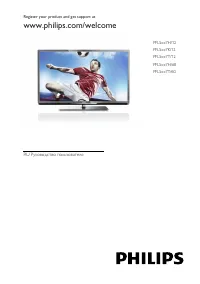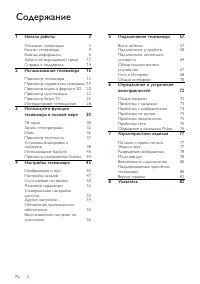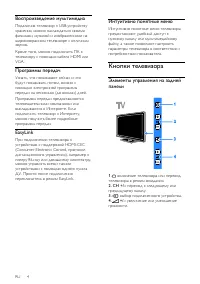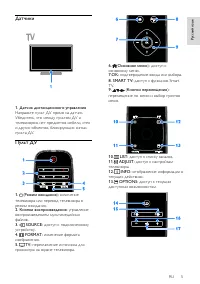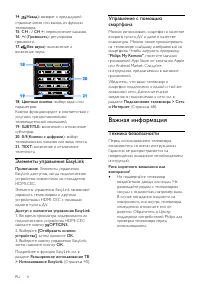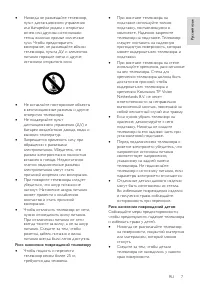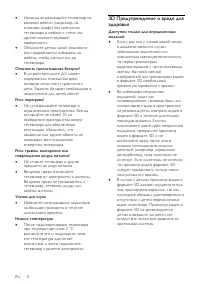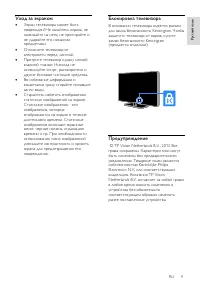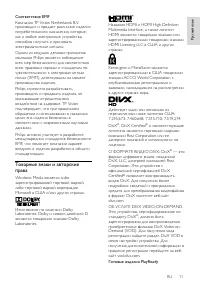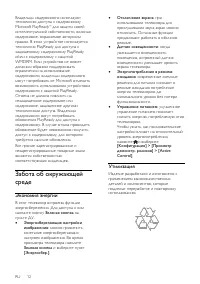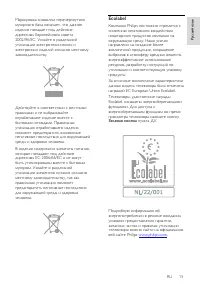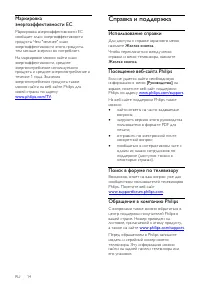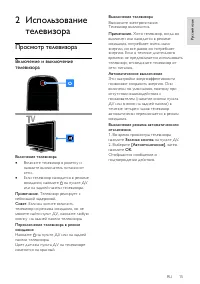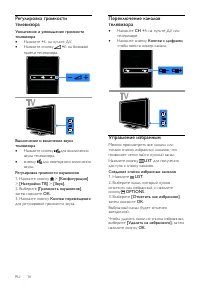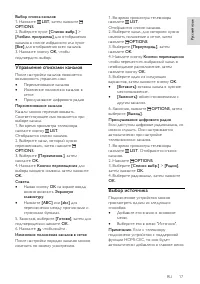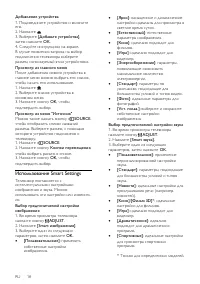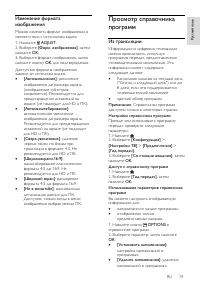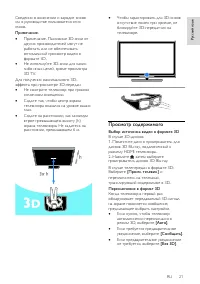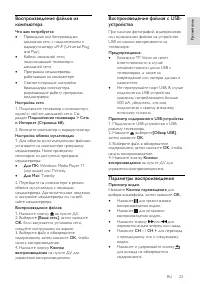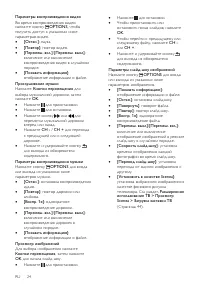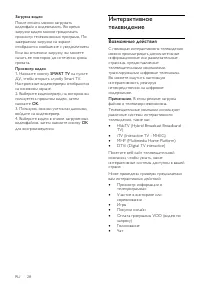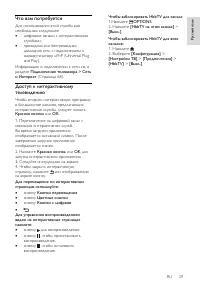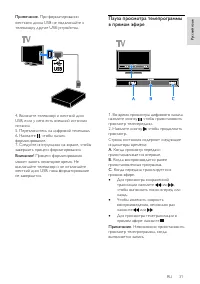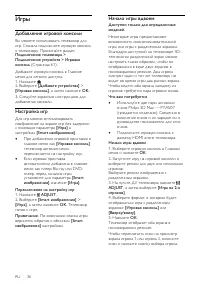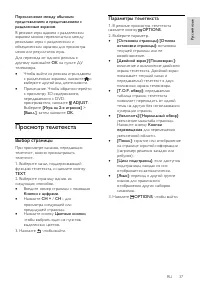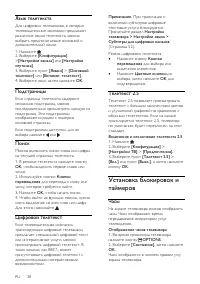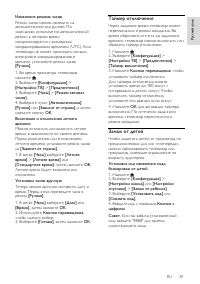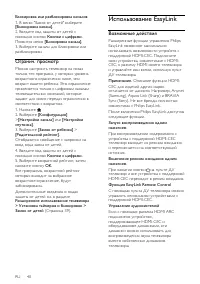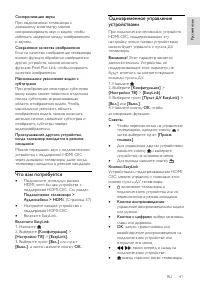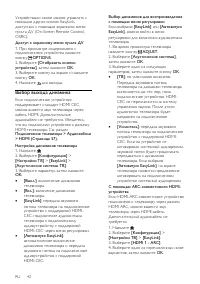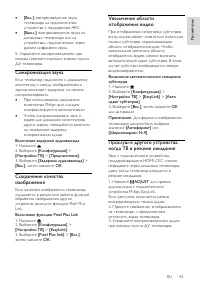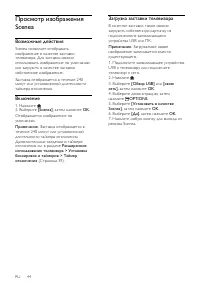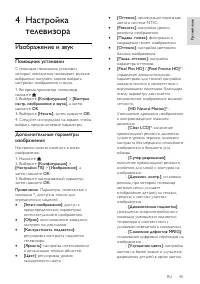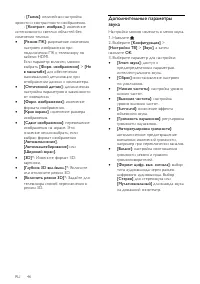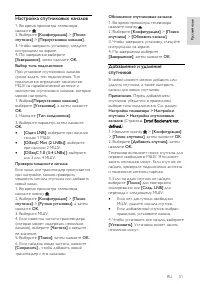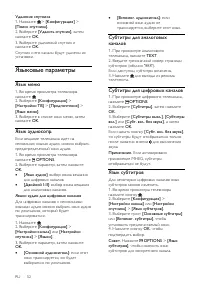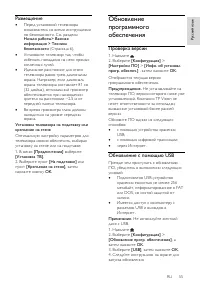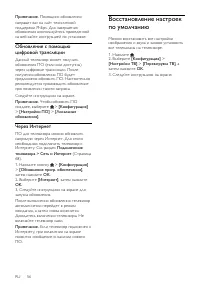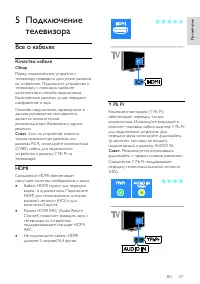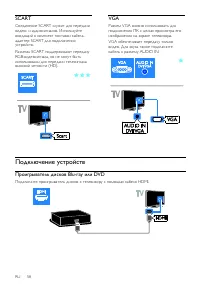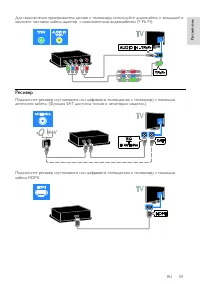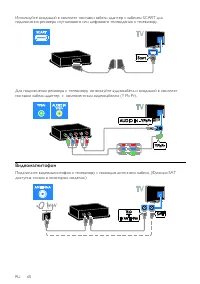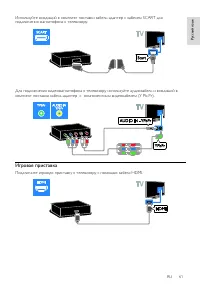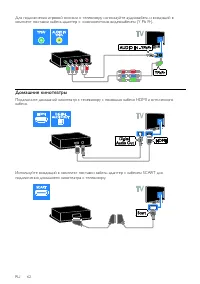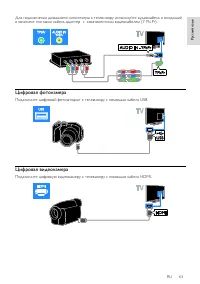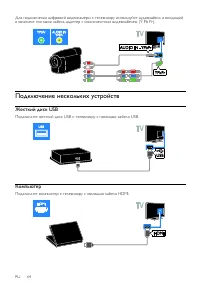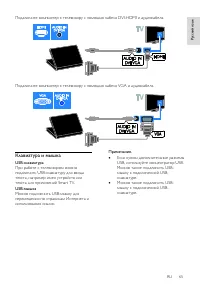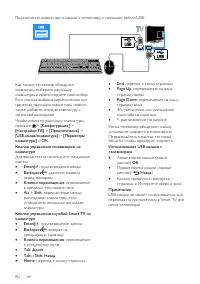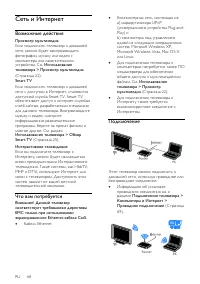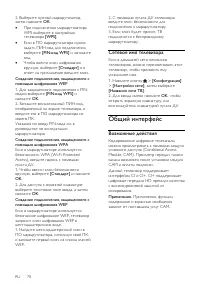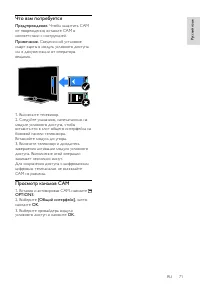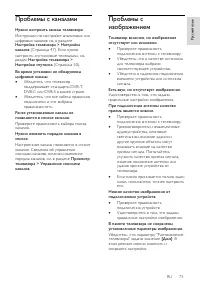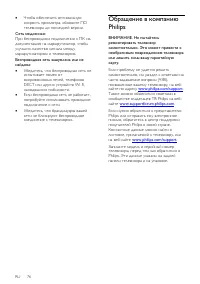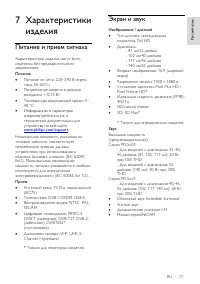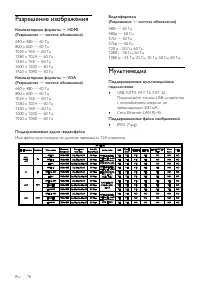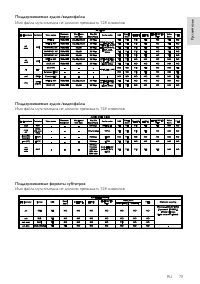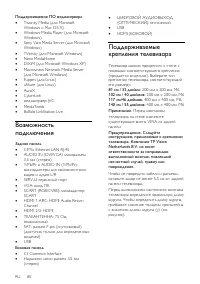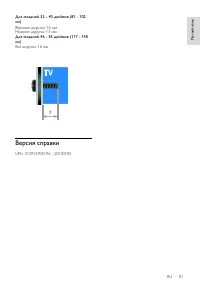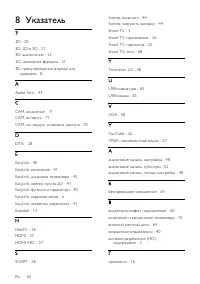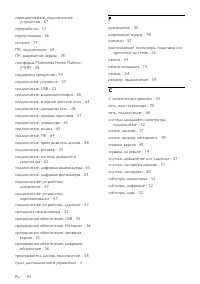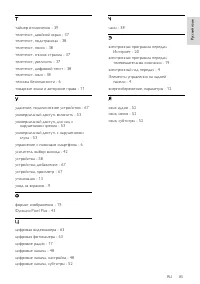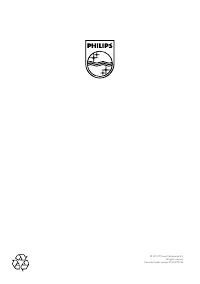Телевизоры Philips 40PFL5537T - инструкция пользователя по применению, эксплуатации и установке на русском языке. Мы надеемся, она поможет вам решить возникшие у вас вопросы при эксплуатации техники.
Если остались вопросы, задайте их в комментариях после инструкции.
"Загружаем инструкцию", означает, что нужно подождать пока файл загрузится и можно будет его читать онлайн. Некоторые инструкции очень большие и время их появления зависит от вашей скорости интернета.
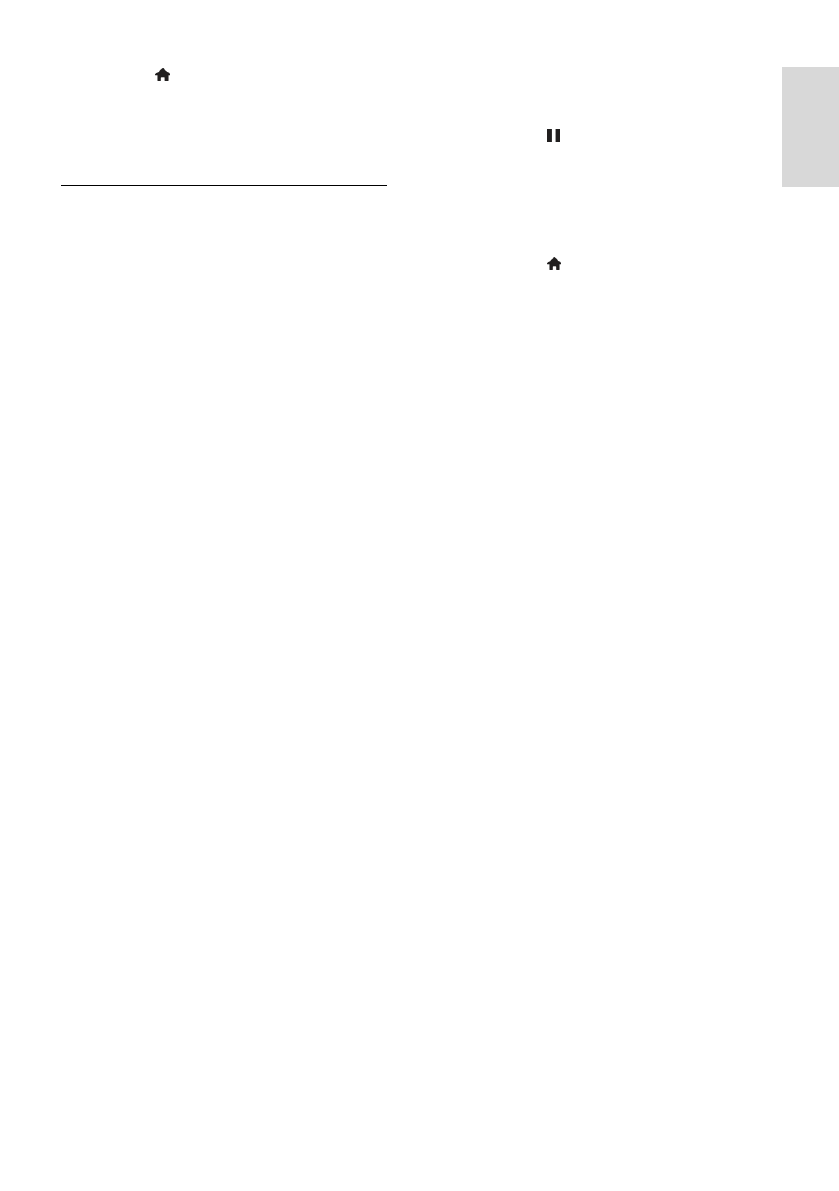
RU 27
Ру
сс
ки
й
язы
к
1. Нажмите .
2. Нажмите
[Koнфигурация]
>
[Настройки сети]
.
3. Выберите
[Очистка памяти
приложений]
, затем нажмите
OK
.
Прокат онлайн-видео
Возможные действия
С помощью этого телевизора вы можете
брать видео на прокат из видеомагазина в
Smart TV. Чтобы взять видео на прокат,
выполните следующие действия:
1. Откройте видеомагазин. Может
потребоваться регистрация или ввод
учетных данных.
2. Выберите видеофайл.
3. Проведите интернет-оплату.
4. Загрузите видео для просмотра.
5. Запустите просмотр видео.
Что вам потребуется
Убедитесь, что ваш телевизор
подключен к Интернету через
высокоскоростное, широкополосное
подключение. См. раздел
Подключение телевизора > Сеть и
Интернет
(Страница 68).
Подключите к телевизору флэш-
накопитель USB с минимальной
емкостью 4 ГБ. Для видео высокой
четкости используйте флэш-
накопитель с емкостью не менее 8
ГБ.
Примечание.
Для записи, приостановки и
аренды видео можно также использовать
отдельное устройство хранения.
Подключите жесткий диск (HDD),
совместимый с USB 2.0, с минимальной
емкостью 250 ГБ и с минимальной
скоростью передачи 30 МБ/с. См. раздел
Расширенное использование ТВ > Запись
телепрограмм > Установка жесткого
диска USB
.
Форматирование флэш-накопителя USB
Перед загрузкой видео, взятого напрокат,
накопитель USB следует
отформатировать. Все содержимое диска
USB будет удалено.
1. Включите телевизор.
2. Подключите флэш-накопитель USB к
USB-разъему на телевизоре.
3. Нажмите , чтобы запустить
форматирование накопителя.
4. После окончания форматирования
оставьте диск USB подключенным к
телевизору.
Доступ к магазину видеозаписей
1. Нажмите >
[Smart TV]
, затем
нажмите
OK
. Можно также нажать
кнопку
SMART TV
пульта ДУ.
2. Откройте
[Галерея app]
для поиска
приложений магазинов видеозаписей,
доступных в Вашей стране.
3. Используйте кнопку
Кнопки
перемещения
для выбора сервера, затем
нажмите
OK
для подтверждения.
Значок видеосервера будет добавлен на
домашнюю страницу.
4. Для просмотра содержимого магазина
выберите его значок и нажмите кнопку
OK
.
Прокат видео
Чтобы взять видео на прокат, откройте
приложение видеосервера и найдите
нужное видео. Выполните отображаемые
на экране инструкции по аренде, оплате и
загрузке видео.
Примечание.
Способ выбора и аренды
видео варьируется в зависимости от
конкретного видеосервера. Для
получения дополнительных сведений
посетите веб-сайт видеомагазина.
Оплата
Магазин выдает запрос на вход или
открытие новой учетной записи при ее
отсутствии. Логин должен включать в
себя адрес вашей электронной почты и
личный ПИН-код. После входа под своим
именем вы можете выбрать способ
оплаты: в большинстве случаев это
кредитная карта или специальный код.